欢迎使用Small PDF转换成WORD转换器,这里为您提供SmallPDF转换器最新资讯以及SmallPDF转换器 相关基础教程、使用技巧、软件相关知识、软件激活、升级及常见问题等帮助。
发布时间:2019-07-29 09:58:12
图片和PDF文件是工作中非常常见两种文件格式,每一种格式都有它的优点。在现在这个社会办公,需要我们掌握的技巧越来越多,所以我们要合理运用每一种文件格式的优点。今天我们就来说一说PDF文件和图片的转换。图片非常的方便快捷,而且手机上随时随地都可以操作。如果你有一些重要的事情或者其他的事情需要发布,不用很麻烦的打字,手机上拍张照片发到群里就可以了。那么你会PDF文件和图片之间的转换吗?如果你不会这两文件格式的转换,那么下面我就会把转换办法一点一点的教给大家。不会的小伙伴们可以学起来了。
其实办法也非常的简单,我们只需要用到pdf转换器将PDF文件转换成图片即可。用什么转换器比较好?具体的操作步骤是什么呢?来一起看看吧。
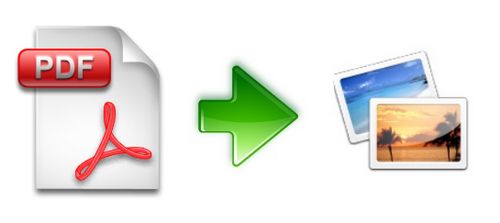
PDF转换成图片的解决方案:通过PDF转换器将PDF文件转换成图片
PDF文件转换工具:smallpdf转换器
smallpdf转换器软件具备高智能化识别内核,通过智能简化软件使用的操作步骤,实现PDF极速转换。软件在多平台进行分享,全网发行使用教程,搜索即可获得使用pdf转word教程。改进PDF处理算法:软件进一步改进PDF处理算法,提高PDF文档显示质量,更好地转换PDF文本。操作步骤也非常的简单,整个界面采用引导操作界面,简单几步即可转换文件,轻松玩转pdf!
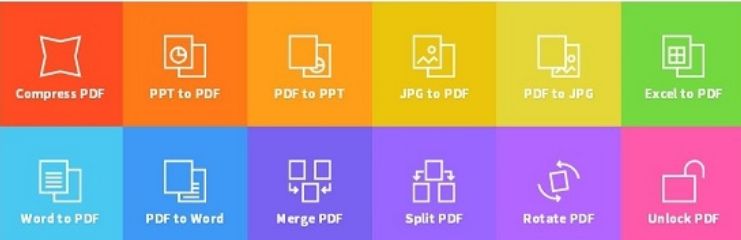
PDF文件转换需要注意的事项:
有以下几种情况的PDF文件基本都是不能转换的。另外还有一些小编没有考虑到的点,需要大家自己在使用过程中去摸索啦。
1.PDF文件是没有经过加密处理过的电子文件;
2.PDF文件没有和其他软件进行过压缩处理的;
3.PDF文件不是扫描件、不是由图片、水印封装等转换成的PDF文件。
我们注意到以上几点之后,就可以开始文件之间的转换啦。这里小编让你简单几步就成为PDF转换高手。
不多废话啦,下面就来看看如何转换吧。
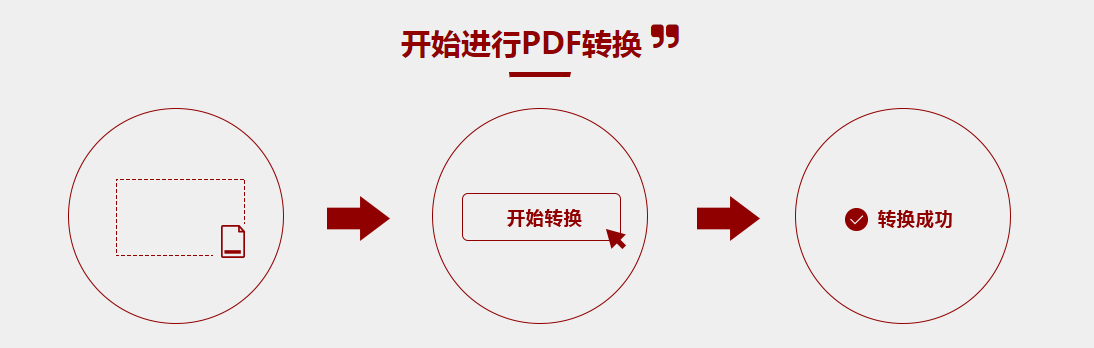
PDF转换具体的操作步骤:
1、我们先打开smallpdf转换器,打开后,点击软件界面左上角的【PDF转换成其他文件】功能。
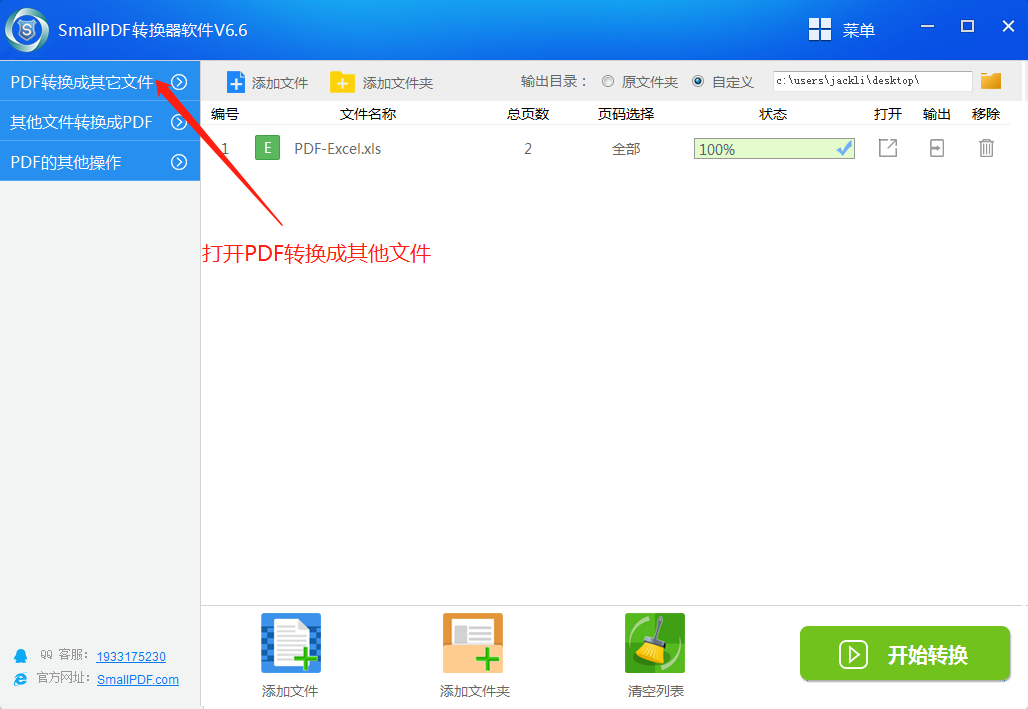
2、之后再点击下拉菜单中“文件转图片”选项,即可进行接下来的pdf文件转换的操作。
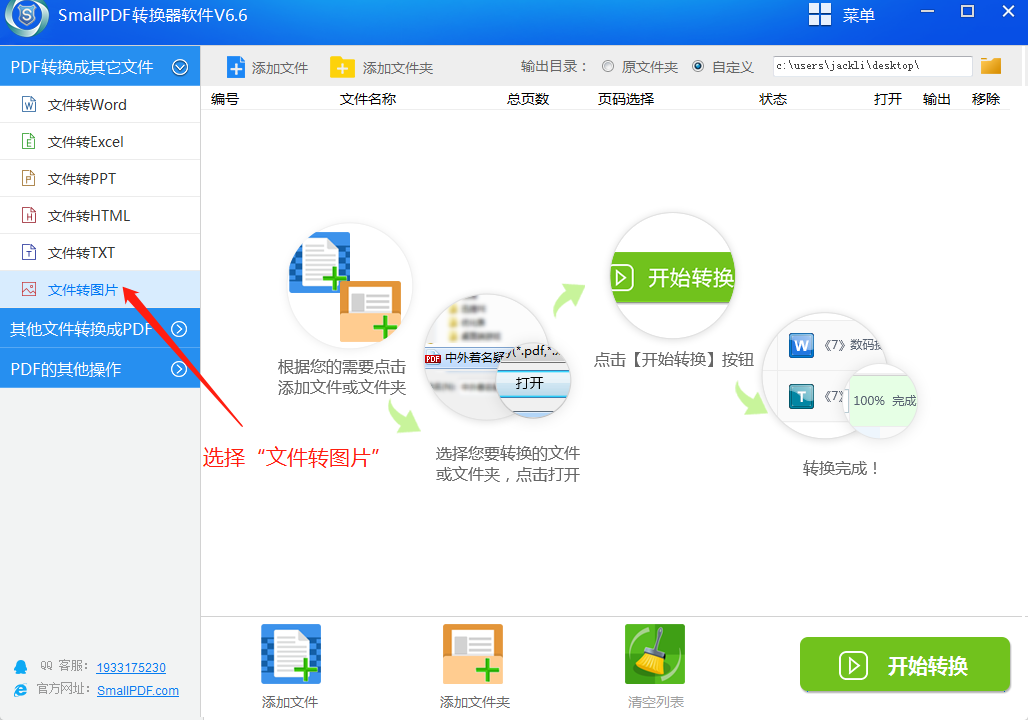
3、下面我们点击下方的“添加文件”或“添加文件夹”,找到我们要转换的文件位置然后将其添加需要转换成的转换列表。
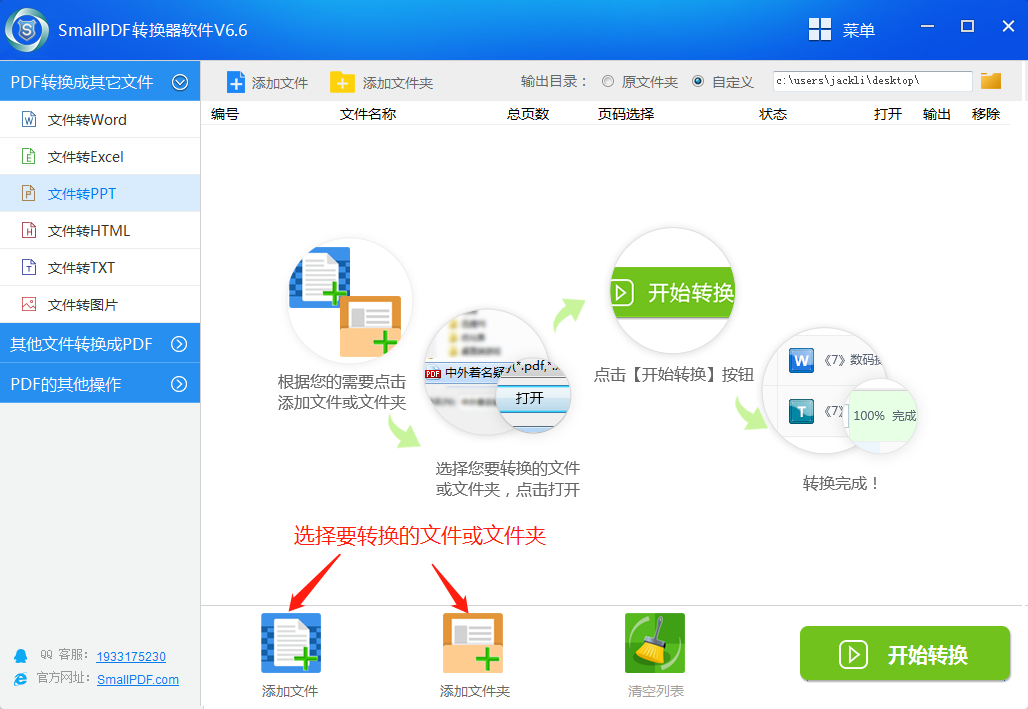
4、在弹出的窗口中点击我们需要转换的文件名并点击打开选项。(tips:如果有多个文件需要选择,可以按住ctrl键+鼠标左击文件完成多选)
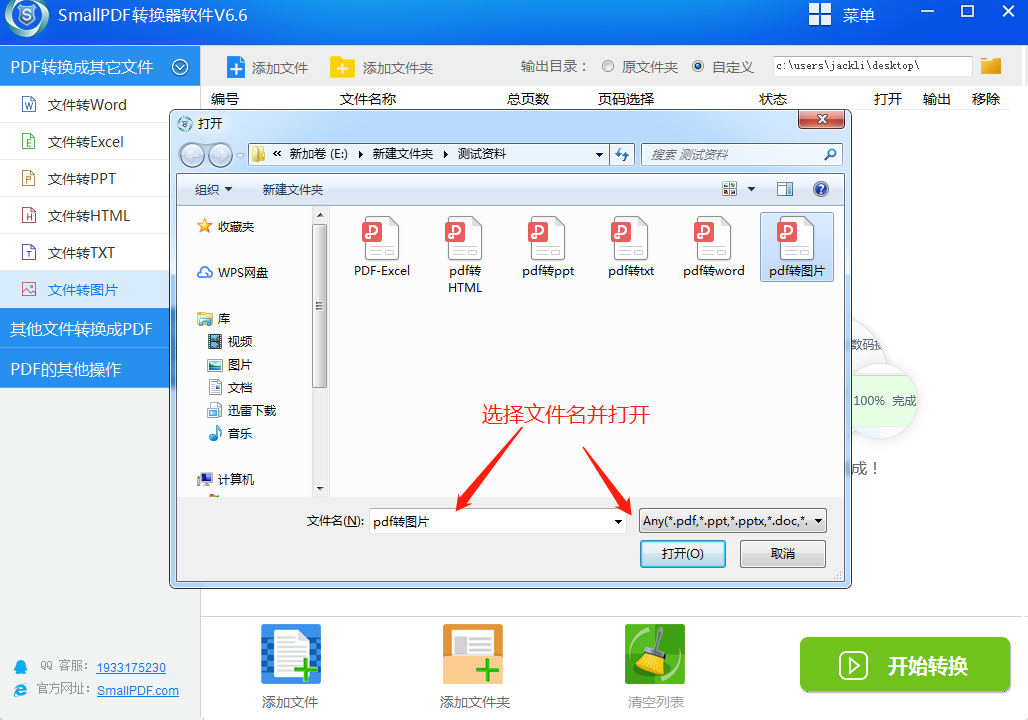
5、文件添加好后我们回到主界面并点击“开始转换”按钮。
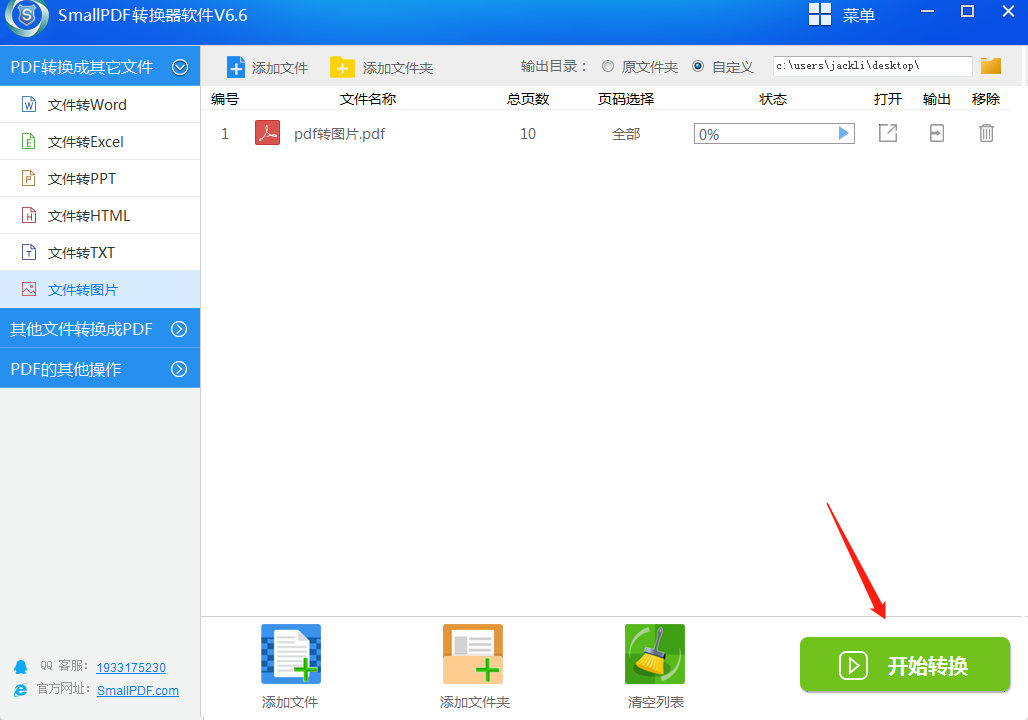
6.当转换状态栏为100%时,就表示文件已经转换成功。我们可以点击状态栏右侧输出按钮打开文件。
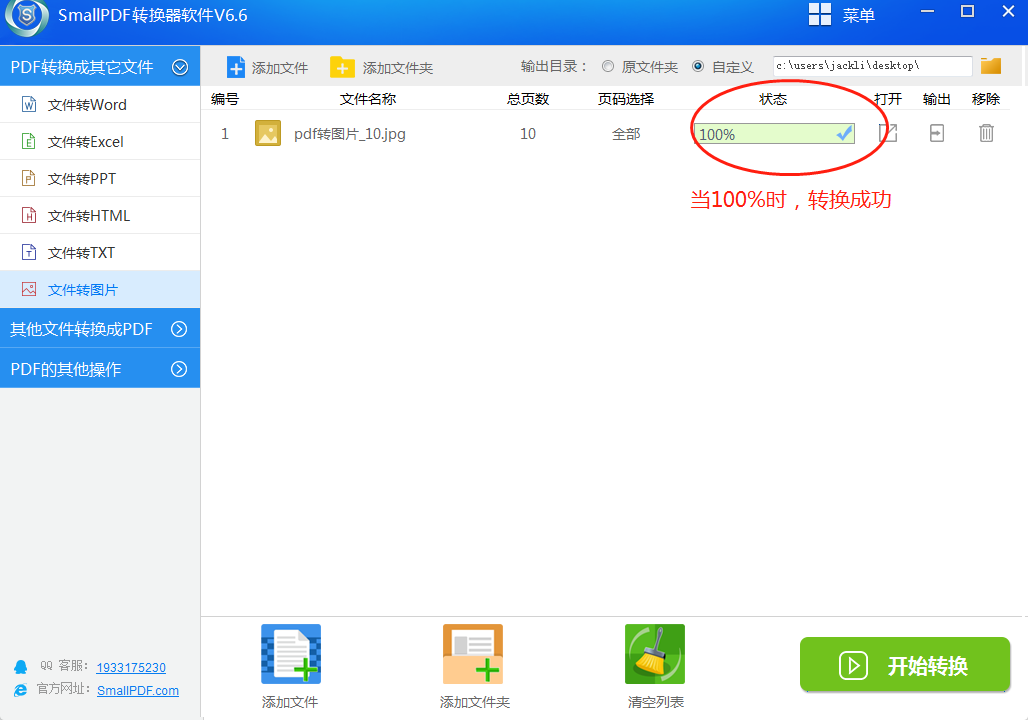
我们为了绝对保护用户隐私,已关闭软件自动联网,关闭了软件的自动升级,如需要下载最新版的软件,请卸载当前软件,在官网下载最新版本即可,机器码注册码信息不变。如果你在上方没有找到你想要的答案和解决办法,你可以前往官方教程区学习更多文件之间的转换技巧,你也可以随时询问客服。
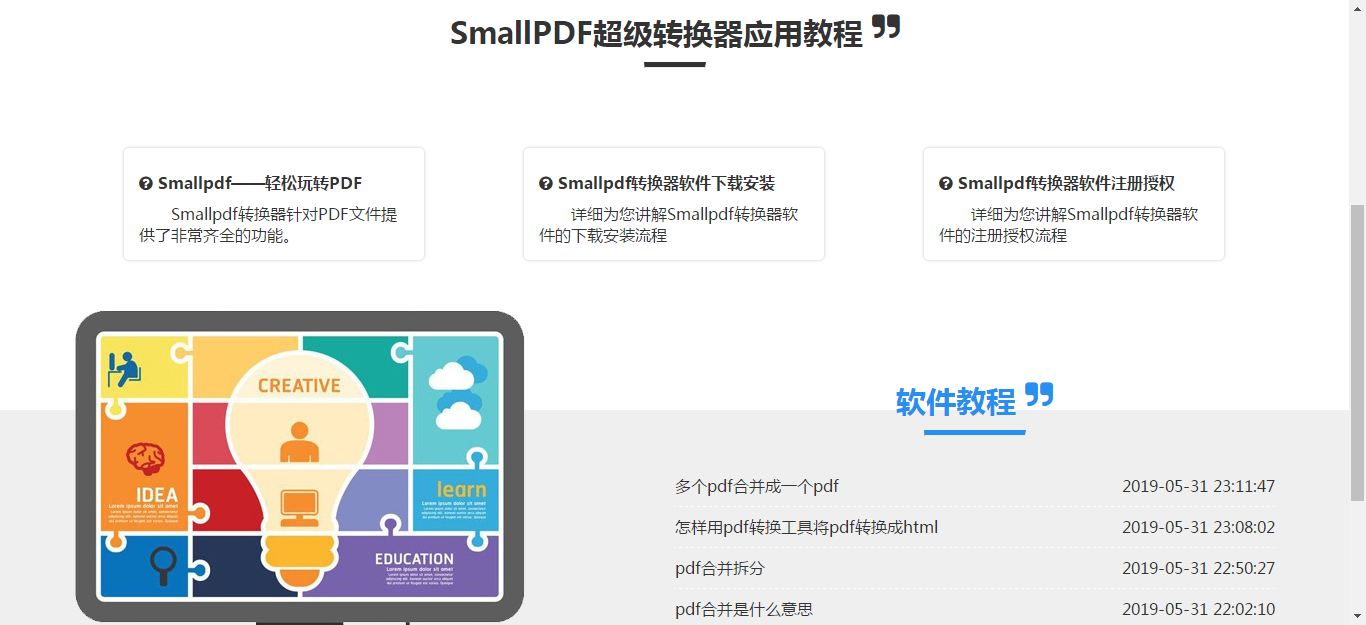
以上就是使用smallpdf转换器把PDF文件转换成图片的教程啦,怎么样是不是很简单呢?希望可以帮助到你。因为功能的多样,这款软件已经成为越来越多人的选择。同时也在不断吸取经验,积极听取用户反馈,及时作出改善。努力为更多的人轻松转换文件。如果你对文件之间的转换有需求,相信这款软件是一个不错的选择。
延伸阅读:PDF文件怎么进行解除密码?